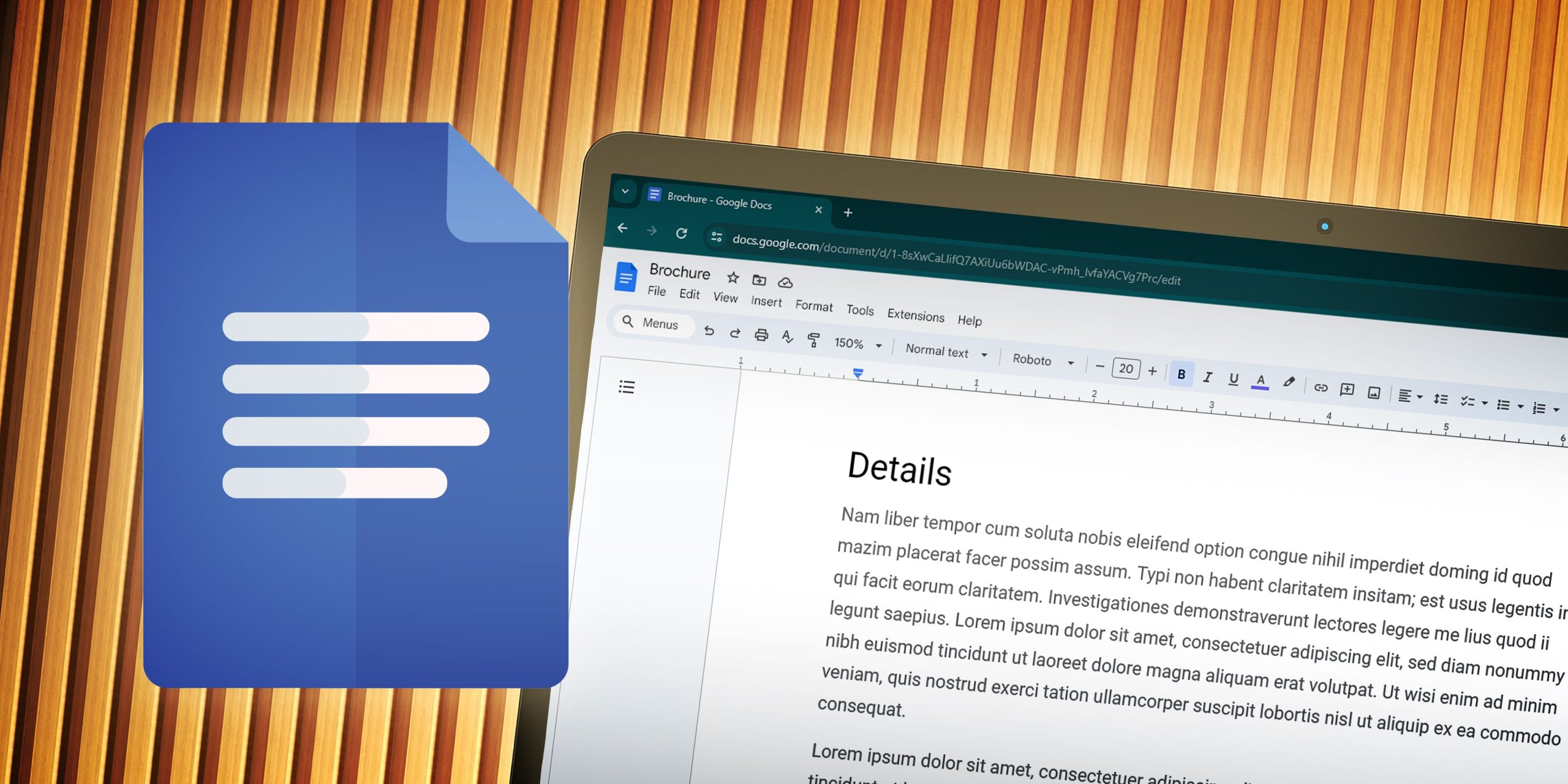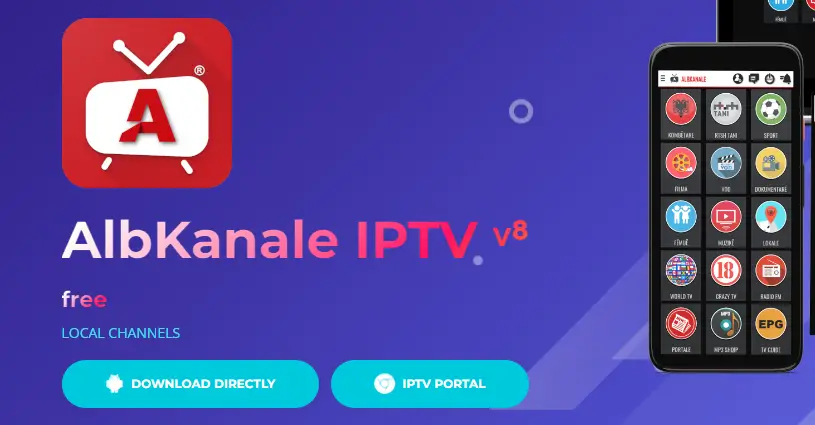Εάν είστε χρήστης Android και πραγματοποιείτε λήψη εφαρμογών από το Google Play Store, μπορεί να δείτε συχνά ένα μήνυμα σφάλματος που λέει: “Η συσκευή σας δεν είναι συμβατή με αυτήν την έκδοση. Αυτό το μήνυμα σφάλματος εμφανίζεται κατά τη λήψη συγκεκριμένων εφαρμογών από το Google Play Store.
Όταν εμφανιστεί αυτό το σφάλμα, δεν θα έχετε το κουμπί Εγκατάσταση. Επομένως, εάν δείτε αυτό το μήνυμα κατά τη λήψη συγκεκριμένων εφαρμογών, δεν υπάρχει τρόπος να το κατεβάσετε από το Google Play Store.
Ωστόσο, έχετε αναρωτηθεί ποτέ γιατί εμφανίζεται στο Google Play Store το «Η συσκευή σας δεν είναι συμβατή με αυτήν την έκδοση» και πώς μπορεί να διορθωθεί; Αυτό το άρθρο θα συζητήσει αυτό το συγκεκριμένο μήνυμα σφάλματος στο Google Play Store. Ας αρχίσουμε.
Γιατί εμφανίζεται το σφάλμα “Η συσκευή σας δεν είναι συμβατή με αυτήν την έκδοση”;
Εάν διαβάσετε προσεκτικά το μήνυμα σφάλματος, θα γνωρίζετε τον πραγματικό λόγο για το μήνυμα σφάλματος. Το μήνυμα σφάλματος σημαίνει ότι η συσκευή σας δεν είναι συμβατή με την εφαρμογή που προσπαθείτε να κατεβάσετε.
Κατά τη δημοσίευση εφαρμογών στο Google Play Store, ο προγραμματιστής εφαρμογών επιλέγει συσκευές για την εκτέλεση της εφαρμογής. Έτσι, εάν ο προγραμματιστής της εφαρμογής δεν έχει επιλέξει τη συσκευή σας, θα δείτε αυτό το μήνυμα σφάλματος.
Επίσης, ορισμένες από τις εφαρμογές είναι διαθέσιμες σε επιλεγμένες χώρες. Έτσι, εάν προσπαθείτε να κατεβάσετε μια εφαρμογή που δεν είναι διαθέσιμη στην περιοχή σας, θα δείτε αυτό το μήνυμα σφάλματος.
Μερικές φορές, μια παλιά έκδοση Android οδηγεί στο σφάλμα “Η συσκευή σας δεν είναι συμβατή με αυτήν την έκδοση” του Google Play Store.
- Πώς να διορθώσετε την αναζήτηση στο Google Play Store που δεν λειτουργεί
- Πώς να αλλάξετε λογαριασμό στο Google Play Store
Πώς να διορθώσετε το σφάλμα “Η συσκευή σας δεν είναι συμβατή με αυτήν την έκδοση”.
Τώρα που γνωρίζετε τον λόγο πίσω από αυτό το μήνυμα σφάλματος στο Google Play Store, θα πρέπει να το επιλύσετε. Αν και πρόκειται για ένα σφάλμα ασυμβατότητας που δεν μπορείτε να το αποκλείσετε εύκολα, μπορείτε να δοκιμάσετε μερικές βασικές συμβουλές για να το επιλύσετε.
1. Επανεκκινήστε το Android Smartphone σας
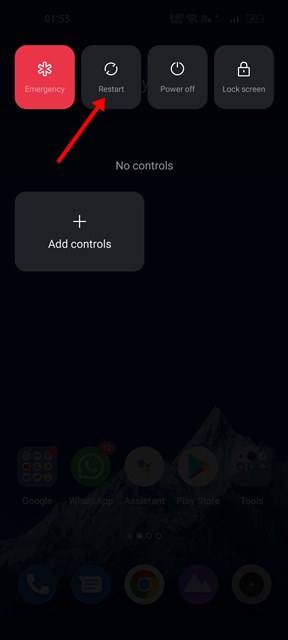
Η επανεκκίνηση δεν έχει άμεση σύνδεση με τη συμβατότητα της εφαρμογής στο Android, αλλά δεν βλάπτει η επανεκκίνηση μιας συσκευής. Μια απλή επανεκκίνηση μπορεί να αποκλείσει σφάλματα του Google Play Store που μπορεί να προκαλέσουν προβλήματα συμβατότητας.
Επομένως, εάν το μήνυμα σφάλματος εμφανιστεί στο Google Play Store, πατήστε το κουμπί λειτουργίας και επιλέξτε την επιλογή Επανεκκίνηση. Μετά την επανεκκίνηση, ανοίξτε το Google Play Store και εγκαταστήστε ξανά την εφαρμογή.
2. Αναγκαστική διακοπή του Google Play Store
Ίσως λαμβάνετε το σφάλμα “Η συσκευή σας δεν είναι συμβατή” λόγω σφάλματος ή σφάλματος στο Google Play Store. Εφόσον δεν γνωρίζετε τον πραγματικό λόγο, η αναγκαστική διακοπή της εφαρμογής Google Play Store μπορεί να αποδειχθεί χρήσιμη.
Θα πρέπει να διακόψετε αναγκαστικά το Google Play Store εάν η εφαρμογή δεν συμπεριφέρεται σωστά ή δεν λειτουργεί όπως θα έπρεπε. Δείτε πώς μπορείτε να διακόψετε αναγκαστικά το Google Play Store στο Android.
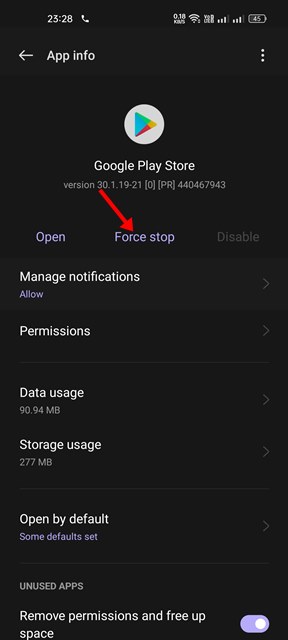
- Πατήστε παρατεταμένα το εικονίδιο της εφαρμογής Google Play Store στην αρχική οθόνη και επιλέξτε Πληροφορίες εφαρμογής.
- Στην οθόνη πληροφοριών εφαρμογής, πατήστε Force Stop.
Αυτό θα αναγκάσει αμέσως να σταματήσει το Google Play Store στο Android σας. Μόλις τελειώσετε, ανοίξτε ξανά το Google Play Store και προσπαθήστε να εγκαταστήσετε ξανά την εφαρμογή.
3. Ενημερώστε την έκδοση Android
Η εφαρμογή που προσπαθείτε να κατεβάσετε ενδέχεται να έχει σχεδιαστεί για να εκτελείται μόνο στην πιο πρόσφατη έκδοση του Android. Έτσι, εάν προσπαθήσετε να εγκαταστήσετε τέτοιες εφαρμογές, θα δείτε το μήνυμα σφάλματος συμβατότητας.
Μπορείτε εύκολα να διορθώσετε το μήνυμα σφάλματος “Η συσκευή σας δεν είναι συμβατή με αυτήν την έκδοση” ενημερώνοντας την έκδοση Android. Για να ενημερώσετε τη συσκευή σας Android, ακολουθήστε τα βήματα που κοινοποιούνται παρακάτω.
1. Αρχικά, ανοίξτε την εφαρμογή Ρυθμίσεις στο smartphone Android.
2. Στην εφαρμογή Ρυθμίσεις, κάντε κύλιση προς τα κάτω και πατήστε στο Σύστημα.
3. Στο Σύστημα, κάντε κύλιση προς τα κάτω και επιλέξτε Σχετικά με τη Συσκευή.
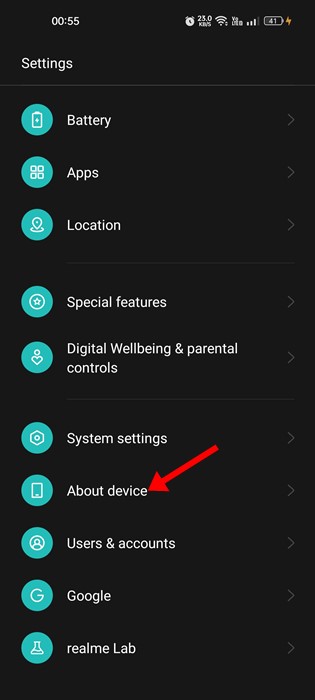
4. Τώρα, στην οθόνη Σχετικά με τη συσκευή, ελέγξτε για ενημερώσεις συστήματος.
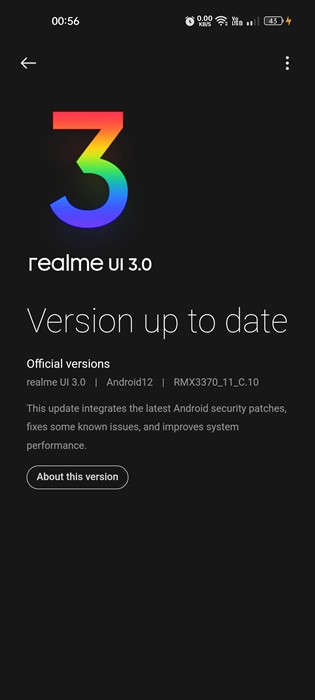
Λάβετε υπόψη ότι τα βήματα για την ενημέρωση του Android διαφέρουν από συσκευή σε συσκευή. Αν δεν ξέρετε πώς να ελέγξετε για ενημερώσεις στο smartphone σας, το Google. Αφού ενημερώσετε την έκδοση Android, ανοίξτε το Google Play Store και δοκιμάστε να εγκαταστήσετε την εφαρμογή.
4. Εκκαθαρίστε την προσωρινή μνήμη του Google Play Store & Services
Εάν το μήνυμα σφάλματος “Η συσκευή σας δεν είναι συμβατή με αυτήν την έκδοση” εξακολουθεί να εμφανίζεται κατά την εγκατάσταση εφαρμογών, πρέπει να διαγράψετε το αρχείο προσωρινής αποθήκευσης του Google Play Store και των Υπηρεσιών. Δείτε πώς μπορείτε να το κάνετε.
1. Ανοίξτε την εφαρμογή Ρυθμίσεις στο smartphone Android και επιλέξτε Εφαρμογές.
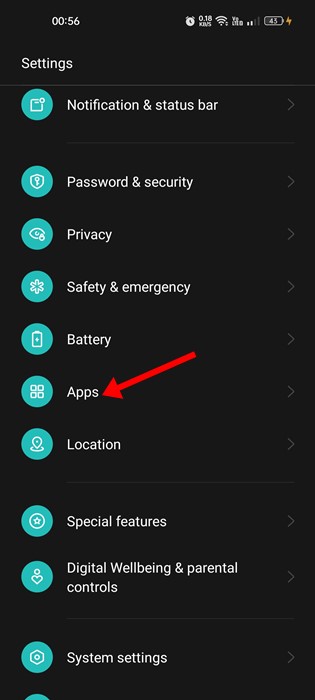
2. Στην οθόνη εφαρμογών, πατήστε στο Διαχείριση εφαρμογών επιλογή.
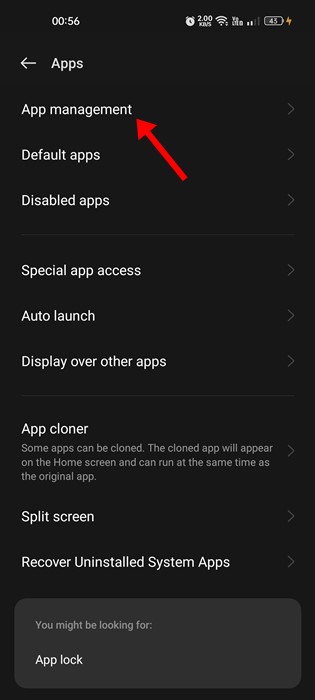
3. Στη σελίδα διαχείρισης εφαρμογών, βρείτε το Google Play Store και πατήστε το. Στη συνέχεια, πατήστε στο Χρήση αποθήκευσης επιλογή.
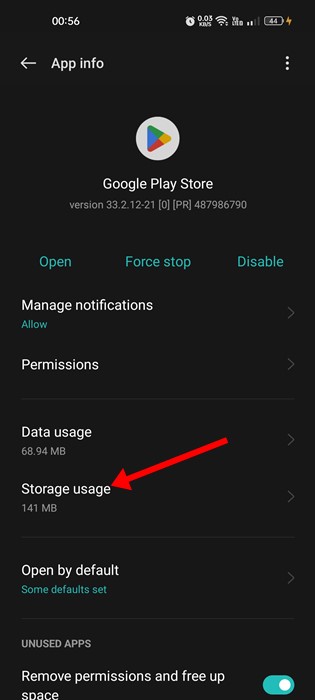
4. Στο Χώρος αποθήκευσης για το Google Play Store, πατήστε το Εκκαθάριση προσωρινής μνήμης κουμπί. Πρέπει επίσης να πατήσετε στο «Διαγραφή δεδομένων».
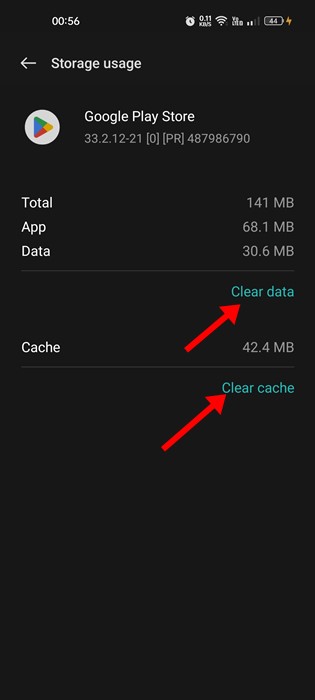
5. Τώρα επιστρέψτε στην προηγούμενη οθόνη και πατήστε Υπηρεσίες Google Play. Στη χρήση αποθηκευτικού χώρου για τις Υπηρεσίες Google Play, πατήστε το Εκκαθάριση προσωρινής μνήμης.
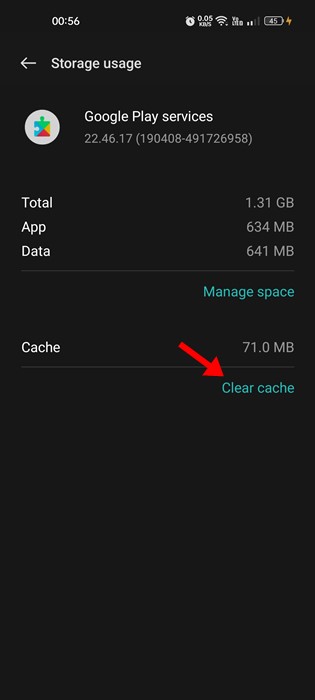
Αυτό είναι! Αφού το κάνετε αυτό, επανεκκινήστε το smartphone Android. Μετά την επανεκκίνηση, ανοίξτε το Google Play Store και συνδεθείτε με τον Λογαριασμό σας Google. Μόλις συνδεθείτε, δοκιμάστε να κατεβάσετε ξανά την εφαρμογή.
5. Απεγκαταστήστε την ενημέρωση του Google Play Store
Εάν η εφαρμογή ήταν διαθέσιμη για λήψη στο παρελθόν, αλλά τώρα εμφανίζει το σφάλμα “Η συσκευή σας δεν είναι συμβατή με αυτήν την έκδοση”, πρέπει να απεγκαταστήσετε την πρόσφατη ενημέρωση του Google Play Store. Είναι εύκολο να απεγκαταστήσετε την πρόσφατη ενημέρωση του Google Play Store του Android. Για αυτό, ακολουθήστε τα βήματα που κοινοποιούνται παρακάτω.
1. Ανοίξτε την εφαρμογή Ρυθμίσεις στο smartphone Android και επιλέξτε Εφαρμογές.
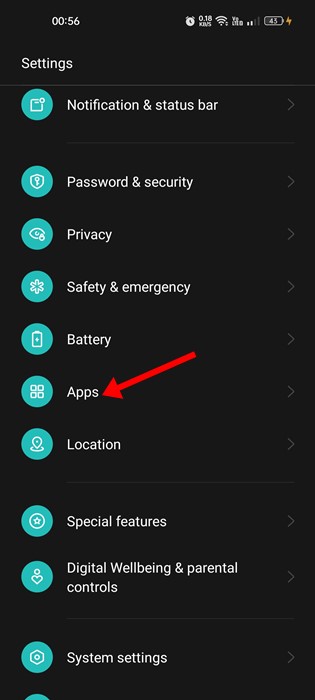
2. Στην οθόνη εφαρμογών, πατήστε στο Διαχείριση εφαρμογών επιλογή.
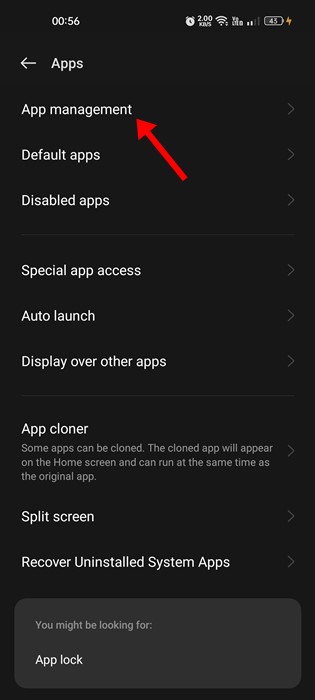
3. Στη σελίδα διαχείρισης εφαρμογών, βρείτε το Google Play Store και πατήστε το. Στη συνέχεια, πατήστε στις τρεις τελείες στην επάνω δεξιά γωνία και επιλέξτε Απεγκατάσταση ενημερώσεων
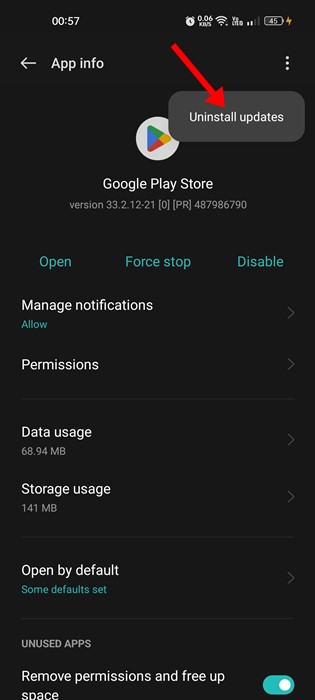
Αυτό είναι! Αυτό θα απεγκαταστήσει την πρόσφατη ενημέρωση του Google Play Store από το smartphone σας. Μόλις τελειώσετε, δοκιμάστε να πραγματοποιήσετε ξανά λήψη της εφαρμογής από το Google Play Store.
6. Διορθώστε τα δεδομένα και την ώρα του Android σας
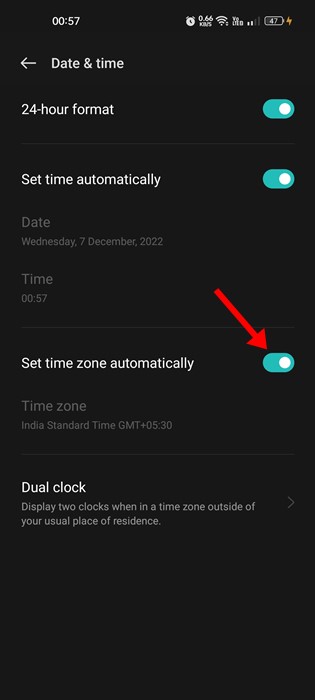
Πολλοί χρήστες ισχυρίστηκαν ότι διόρθωσαν το μήνυμα σφάλματος “Η συσκευή σας δεν είναι συμβατή με αυτήν την έκδοση” διορθώνοντας την ημερομηνία και την ώρα.
Έτσι, εάν το smartphone σας εμφανίζει λανθασμένη ημερομηνία και ώρα, θα αντιμετωπίσετε προβλήματα με τη λήψη εφαρμογών από το Google Play Store.
Όχι μόνο αυτό, αλλά πολλές από τις εφαρμογές σας Android θα σταματήσουν να λειτουργούν εάν η ημερομηνία και η ώρα είναι λάθος στη συσκευή σας. Επομένως, βεβαιωθείτε ότι το τηλέφωνό σας έχει τη σωστή ημερομηνία και ώρα για να επιλύσετε το μήνυμα σφάλματος του Google Play Store.
7. Δοκιμάστε ένα διαφορετικό App Store
Το Google Play Store μπορεί να είναι ο καλύτερος προορισμός για εφαρμογές και παιχνίδια Android, αλλά δεν είναι ο μόνος. Υπάρχουν λιγότερο δημοφιλή App Stores για Android και δεν θα σας εμποδίσουν να εγκαταστήσετε μη συμβατές εφαρμογές.
Έχουμε ήδη μοιραστεί μια λίστα με τις καλύτερες εναλλακτικές λύσεις του Google Play Store για Android. Μπορείτε να περάσετε από αυτήν τη λίστα και να επιλέξετε ένα διαφορετικό App Store.
8. Πλευρική φόρτωση της εφαρμογής
Εάν εξακολουθείτε να μην μπορείτε να κάνετε λήψη της εφαρμογής σας από το Google Play Store, πρέπει να την φορτώσετε στη συσκευή σας Android.
Μπορείτε να πάρετε το αρχείο Apk για την εφαρμογή που προσπαθείτε να κατεβάσετε από καταστήματα εφαρμογών τρίτων, όπως το Apkpure. Μετά τη λήψη, μπορείτε να το φορτώσετε στο Android smartphone σας.
Ωστόσο, πριν από την παράπλευρη φόρτωση εφαρμογών από το Android, πρέπει να ενεργοποιήσετε την επιλογή “Άγνωστες πηγές” ή “Εγκατάσταση άγνωστων εφαρμογών” από τις Ρυθμίσεις > Εφαρμογές και ειδοποιήσεις > Ειδική πρόσβαση σε εφαρμογές > Εγκατάσταση άγνωστων εφαρμογών.
Μόλις τελειώσετε, πατήστε στο αρχείο Apk που έχετε κατεβάσει από τα καταστήματα εφαρμογών τρίτων και εγκαταστήστε την εφαρμογή στη συσκευή σας Android.
Διαβάστε επίσης: Οι καλύτερες εφαρμογές Android που δεν είναι διαθέσιμες στο Google Play Store
Επομένως, αυτές είναι μερικές από τις καλύτερες μεθόδους για να διορθώσετε το “Η συσκευή σας δεν είναι συμβατή με αυτήν την έκδοση” στο Android. Εάν χρειάζεστε περισσότερη βοήθεια για την επίλυση του μηνύματος σφάλματος του Google Play Store, ενημερώστε μας στα παρακάτω σχόλια.
13 καλύτερες εναλλακτικές λύσεις Google Play Store για Android